Khi sở hữu chiếc Google Pixel 8 của mình, tôi đã nghĩ rằng mình đã nắm rõ mọi điểm mạnh của nó – từ camera xuất sắc, giao diện tinh tế cho đến khả năng cập nhật nhanh chóng. Thế nhưng, một ngày nọ, tôi vô tình khám phá ra một tính năng ít được biết đến đến mức tôi phải lập tức ngồi xuống và chia sẻ về nó. Đây không chỉ là một thủ thuật đơn thuần; nó thực sự đã thay đổi cách tôi tương tác với chiếc điện thoại của mình, biến việc sao chép văn bản hay hình ảnh trở nên nhanh chóng và mượt mà hơn bao giờ hết.
Từ một bức ảnh trên Instagram đến khoảnh khắc “Aha!”
Hãy để tôi phác họa một tình huống cụ thể. Tôi đang lướt Instagram, bắt gặp một dòng chú thích hấp dẫn và chợt nghĩ: “Cái này hay quá, mình phải gửi cho bạn bè mới được.” Thông thường, tôi sẽ chụp ảnh màn hình, dùng Google Lens và cầu mong mọi thứ diễn ra suôn sẻ. Nhưng lần này, thay vì đi theo lối mòn đó, tôi vuốt lên để mở màn hình tổng quan ứng dụng (hay còn gọi là App Switcher hoặc Overview Screen) để kiểm tra một việc khác.
![]() Màn hình tổng quan ứng dụng Android hiển thị tùy chọn chọn văn bản trên Google Pixel 8
Màn hình tổng quan ứng dụng Android hiển thị tùy chọn chọn văn bản trên Google Pixel 8
Khi nhìn vào bản xem trước của Instagram trong App Switcher, tôi vô tình chạm giữ vào phần văn bản của dòng chú thích. Thật bất ngờ, thanh công cụ chọn văn bản nổi của Android xuất hiện, đi kèm với các tùy chọn như sao chép, chia sẻ hoặc tìm kiếm. Tôi đã chọn phần nội dung mình muốn, nhấn “Sao chép,” và chỉ trong tích tắc, dòng chú thích đã nằm gọn trong bộ nhớ tạm, sẵn sàng để dán vào bất cứ đâu tôi cần.
Sức mạnh tiềm ẩn của màn hình tổng quan ứng dụng (App Switcher)
Bằng cách vuốt lên để truy cập App Switcher, điện thoại của bạn không chỉ hiển thị bản xem trước của ứng dụng bạn đang sử dụng mà còn biến nó thành một giao diện tương tác. Pixel sẽ tự động nhận diện văn bản, liên kết và hình ảnh trên bản xem trước ứng dụng, sau đó hiển thị các nút chức năng tiện lợi cho phép bạn lấy hoặc chia sẻ nội dung trực tiếp.
Tính năng này không chỉ giới hạn ở các chú thích Instagram. Bạn có thể sử dụng nó để:
- Sao chép văn bản từ các ứng dụng không hỗ trợ chọn văn bản thông thường.
- Lấy liên kết từ các trang web mà không cần phải điều hướng trở lại vào ứng dụng.
- Lưu hoặc chia sẻ hình ảnh một cách nhanh chóng.
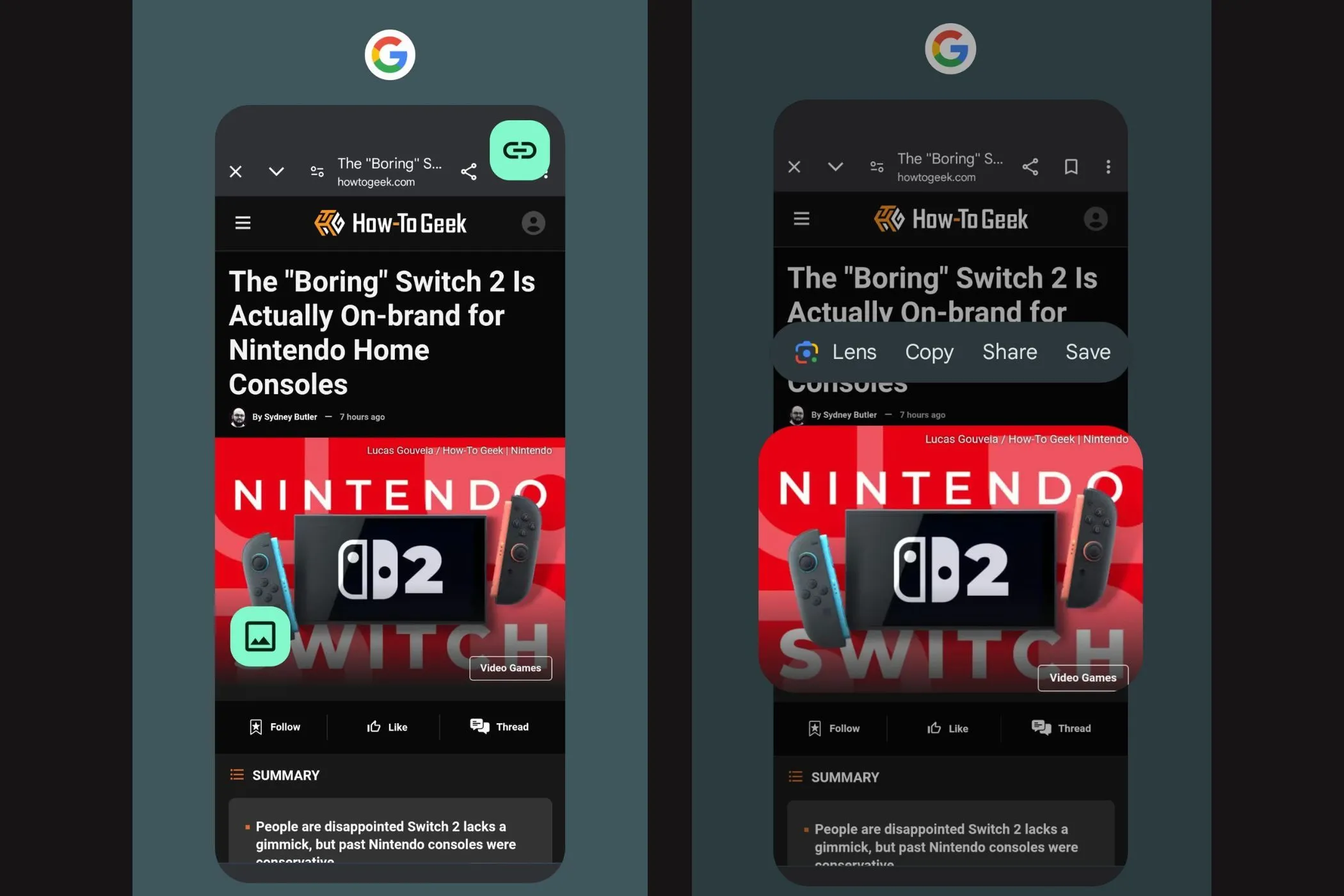 Giao diện App Switcher trên điện thoại Android với các ứng dụng đang chạy nền
Giao diện App Switcher trên điện thoại Android với các ứng dụng đang chạy nền
Đôi khi, khi cần một hình ảnh, tôi thường tìm kiếm trên Google. Tuy nhiên, tùy chọn tải xuống trên Google Hình ảnh đôi khi có thể gây khó chịu. Có lúc, quá trình tải xuống diễn ra ngay lập tức, nhưng có những lúc tôi nhấn nút và… không có gì. Rồi lại có những khoảnh khắc việc tải xuống bắt đầu sau hai hoặc ba phút, khi tôi đã chuyển sang việc khác hoặc quên mất nó. Với thủ thuật Pixel này, tôi hoàn toàn có thể tránh được những rắc rối đó.
So sánh với Circle to Search: Tiện lợi hơn hẳn?
Pixel cũng có tính năng Circle to Search nổi tiếng hơn, cho phép bạn khoanh tròn bất kỳ văn bản hoặc hình ảnh nào để tìm kiếm. Mặc dù là một công cụ hữu ích, nhưng tôi thấy nó hơi cồng kềnh khi sử dụng. Trên điều hướng cử chỉ, Circle to Search được kích hoạt bằng cách nhấn giữ thanh điều hướng dưới cùng. Vấn đề là thanh này khá mỏng, và nếu bạn chạm trượt (điều mà tôi thường xuyên gặp phải), sẽ không có gì xảy ra.
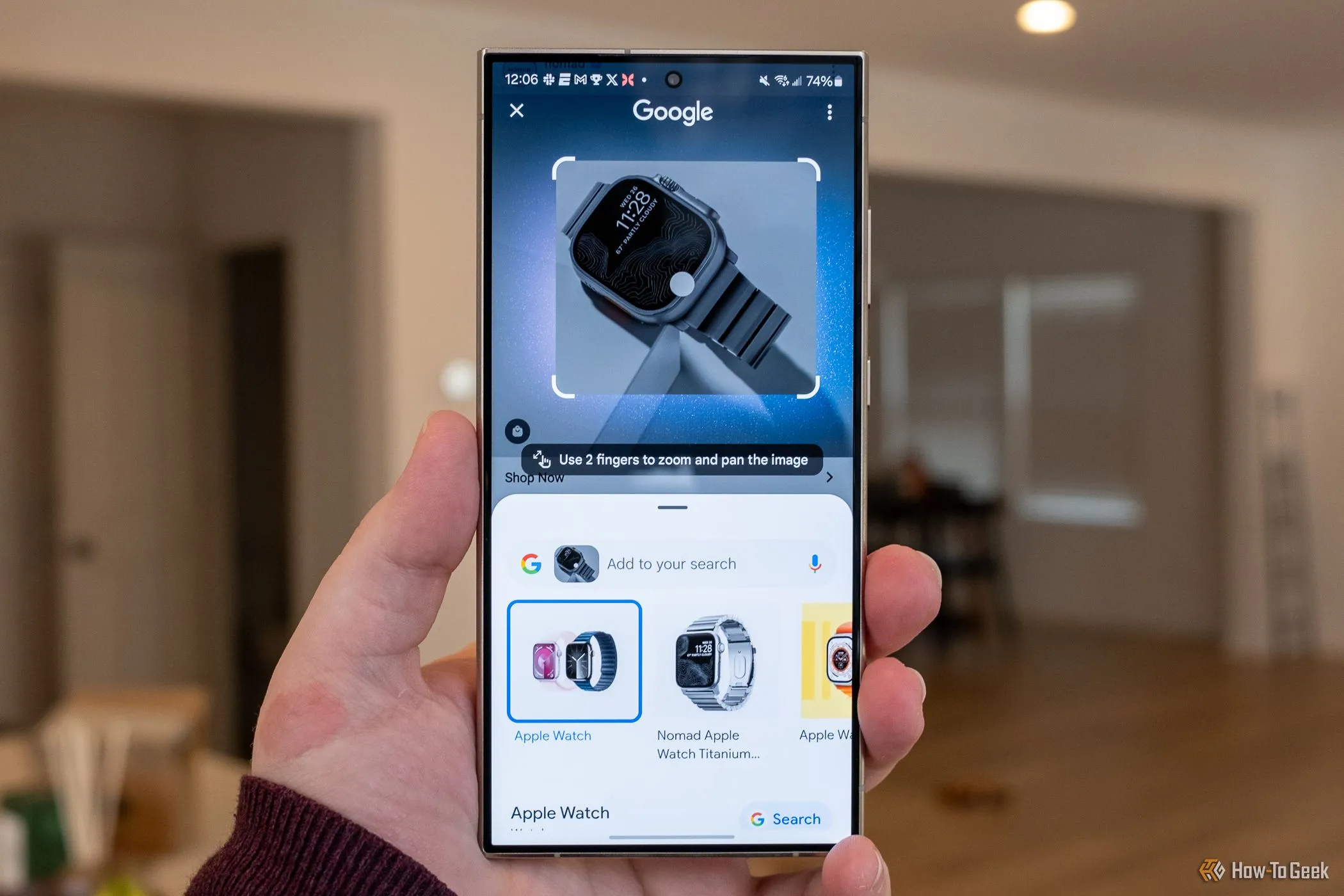 Người dùng thao tác tính năng Circle to Search AI trên điện thoại Samsung Galaxy S24 Ultra
Người dùng thao tác tính năng Circle to Search AI trên điện thoại Samsung Galaxy S24 Ultra
Bạn phải căn chỉnh chính xác cú chạm giữ của mình, điều này có thể gây khó chịu nếu bạn đang vội. Một nhược điểm khác của Circle to Search là nó yêu cầu bạn cắt ảnh trước khi chia sẻ, và không có tùy chọn trực tiếp để lưu toàn bộ hình ảnh.
Mặt khác, thủ thuật vuốt lên App Switcher (tôi thực sự không tìm thấy tên chính thức cho tính năng này) nhận diện toàn bộ bức ảnh và cung cấp cho bạn tùy chọn sao chép, chia sẻ hoặc lưu chỉ trong một lần thao tác. Nó nhanh hơn, đáng tin cậy hơn và cảm giác như được tích hợp tốt hơn vào trải nghiệm Pixel tổng thể.
Một vài hạn chế cần lưu ý
Mặc dù tính năng này hoạt động gần như hoàn hảo, vẫn có một vài điều cần lưu ý. Hầu hết thời gian, tôi không gặp vấn đề gì khi sao chép hình ảnh, nhưng có một số trường hợp hiếm hoi tùy chọn sao chép không xuất hiện. Ngoài ra, để tính năng hoạt động trơn tru, bạn cần đảm bảo hình ảnh nằm ở vị trí trung tâm và hiển thị rõ ràng trong bản xem trước ứng dụng trên màn hình tổng quan. Nếu hình ảnh bị cắt hoặc không hiển thị đầy đủ, nút sao chép hoặc lưu hình ảnh có thể không xuất hiện.
Tuy nhiên, đây chỉ là những hạn chế nhỏ, và trong đại đa số trường hợp, tôi có thể sao chép hình ảnh và văn bản mà không gặp bất kỳ vấn đề nào.
Tại sao tính năng này lại đáng giá đến vậy?
![]() Người dùng duyệt web trên smartphone Google Pixel 8 Pro, thể hiện trải nghiệm sử dụng tiện lợi
Người dùng duyệt web trên smartphone Google Pixel 8 Pro, thể hiện trải nghiệm sử dụng tiện lợi
Kể từ khi tôi tình cờ khám phá ra thủ thuật này, nó đã trở thành một thói quen tự nhiên – một trong những điều nhỏ nhặt mà tôi dựa vào mà không cần suy nghĩ. Và thành thật mà nói, đây chính là điều khiến tôi gắn bó với điện thoại Pixel. Chúng có thể không sở hữu phần cứng hào nhoáng nhất hay những thông số kỹ thuật giật tít, nhưng chính những “chạm” nhỏ, chu đáo như thế này đã khiến chúng trở nên nổi bật. Mỗi khi sử dụng thủ thuật này, tôi lại tự nhủ: “Thật thông minh!”
Hãy chia sẻ ý kiến của bạn về tính năng ẩn này hoặc bất kỳ thủ thuật Pixel yêu thích nào khác mà bạn đã khám phá.